Du måste lägga till en vattenstämpel i ditt Google Docs-dokument, men du känner inte för att lämna din fil. Den goda nyheten är att du inte behöver. Google Dokument har nu alla alternativ du behöver för att snabbt lägga till en vattenstämpel. Du kan välja genom att lägga till en text- eller bildvattenstämpel. Det finns också ett alternativ för att justera transparensen för den också. Låt oss se hur varje alternativ ser ut på din fil, så att du vet vilket du ska välja.
Hur man lägger till en textvattenstämpel i Google Dokument
Alternativen för att lägga till en textvattenstämpel eller en bild finns på samma plats. Så om du ändrar dig och vill prova den andra behöver du inte lämna det området. För att lägga till din vattenstämpel, klicka på alternativet Infoga överst och klicka på alternativet Vattenstämpel. Det kommer att vara nära botten.
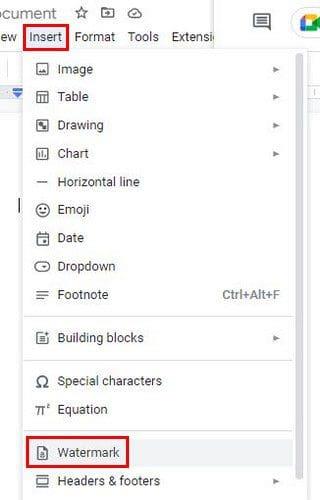
När du klickar på alternativet Vattenstämpel visas en sidomeny där du kan välja om vattenstämpeln ska vara text eller bild. Låt oss gå med textalternativet för nu. I den första rutan kan du skriva in texten och, under det, formateringen. I formateringsalternativet kan du välja mellan olika typsnitt. Om du inte ser någon du gillar, ser du också ett alternativ för att söka efter mer. Du kommer också att se ett avsnitt Senaste där du hittar de typsnitt du nyligen använde, så att de är lättare att hitta.
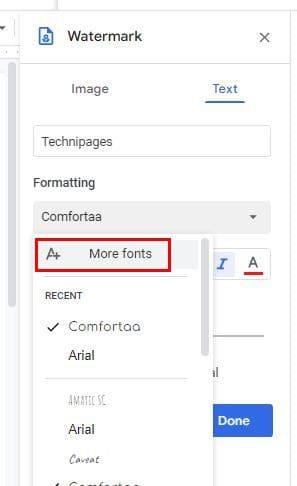
Andra alternativ du kommer att se är att göra texten fet och kursiv och även ge den lite färg. Du kan också använda ett skjutreglage för att göra vattenstämpeln så genomskinlig som du vill. Du kan göra vattenstämpeln diagonal eller horisontell. När du har gjort de nödvändiga ändringarna klickar du på den blå klar-knappen.
Hur du redigerar din vattenstämpel för Google Dokument
Det är något med vattenstämpeln som inte verkar övertyga dig. För att göra några ändringar, högerklicka på vattenstämpeln och välj alternativet Välj vattenstämpel, följt av alternativet Redigera vattenstämpel som ska finnas vid sidan av vattenstämpeln.
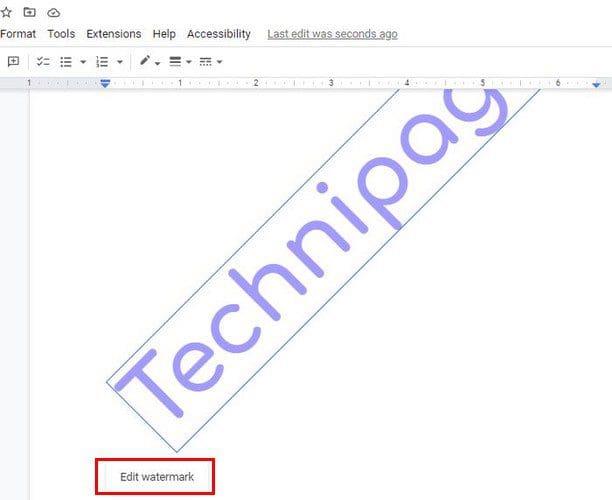
Samma alternativ som tidigare bör visas. När du har ändrat vad du behöver klickar du på den blå klar-knappen och du är igång. Du kan också komma åt vattenstämpeln med samma steg som du följde för att skapa den: Infoga > Vattenstämpel.
Hur man raderar en vattenstämpel i Google Dokument
Ändringarna övertygade dig inte, och du vill radera dem helt och hållet. För att göra detta, gå till Infoga > vattenstämpel. Längst ner kommer du att se alternativet Ta bort vattenstämpel längst ner.
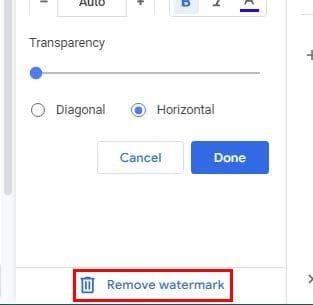
Du kan också komma åt raderingsalternativet genom att högerklicka på vattenstämpeln och klicka på alternativet Redigera vattenstämpel. Genom att använda den här sökvägen kommer den också att ligga längst ner.
Bild vattenstämpel
Du måste klicka på fliken Infoga och välja vattenstämpelalternativet för att lägga till en bild som vattenstämpel. Istället för att klicka på text, klicka på bildalternativet. Klicka på alternativet Infoga bild och välj din källa. Du kan ladda upp bilden från din dator och använda kameran, URL, Google Photos, Google Drive eller Google Images.
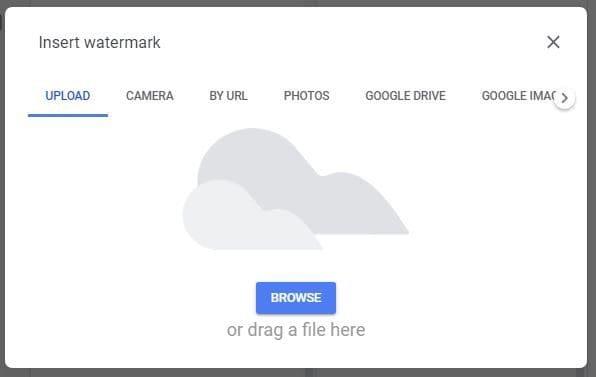
Slutsats
Det är allt som finns. Du kan lägga till en bild eller text i ditt Google Docs-dokument och ändra den när du vill. När du lägger till text som vattenstämpel kan du använda olika redigeringsalternativ för att ge den din egen personliga touch. Vilken typ av vattenstämpel kommer du att lägga till? Dela dina tankar i kommentarerna nedan, och glöm inte att dela artikeln med andra på sociala medier.

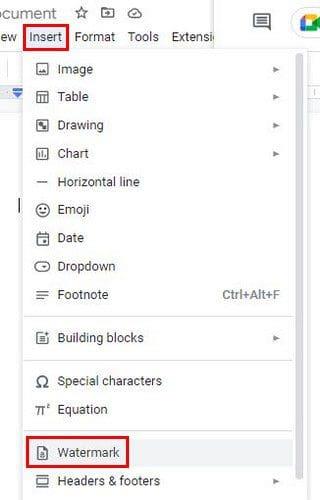
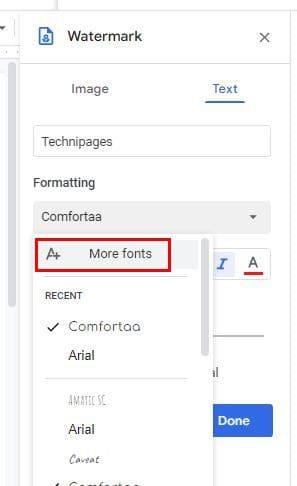
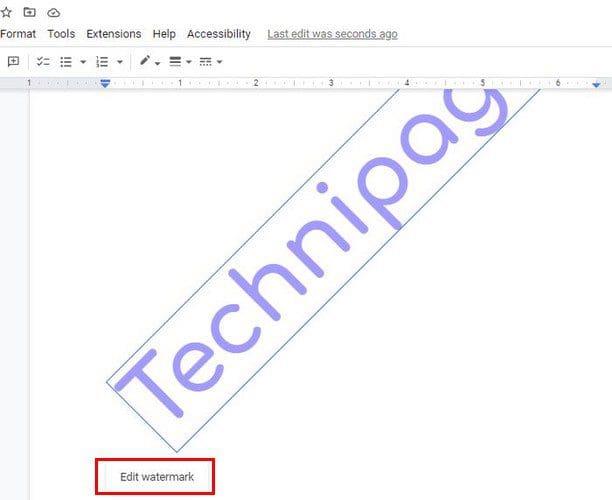
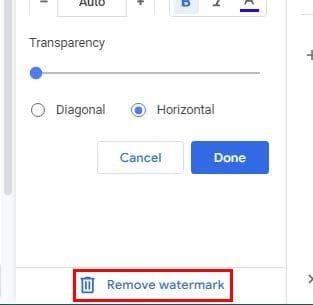
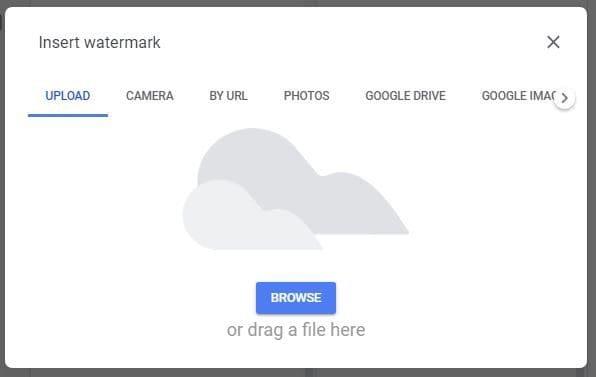






![Ta reda på hur du gör försättssidor i Google Dokument [Enkla steg] Ta reda på hur du gör försättssidor i Google Dokument [Enkla steg]](https://blog.webtech360.com/resources3/images10/image-336-1008140654862.jpg)

